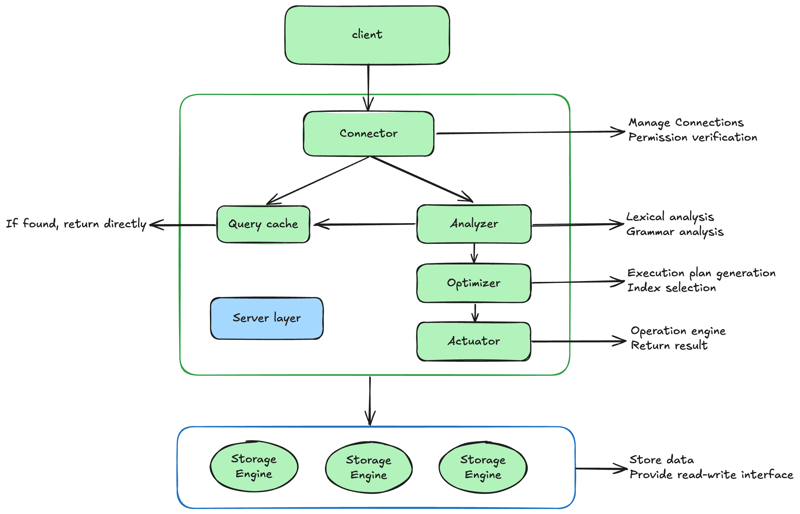可以使用JavaScript实现按钮点击动画效果。1)通过事件监听和dom操作实现基本的颜色变化或缩放效果。2)结合css关键帧动画实现高级的旋转和缩放效果。3)使用requestanimationframe优化性能,确保动画平滑流畅。

引言
在现代网页设计中,用户体验是至关重要的,而按钮点击动画效果则是提升用户交互体验的一个关键元素。通过本文,你将学会如何使用 JavaScript 实现各种按钮点击动画效果,从基础到高级用法一应俱全。无论你是初学者还是经验丰富的开发者,都能从中获益,掌握如何让你的网页更加生动有趣。
基础知识回顾
在开始之前,让我们快速回顾一下相关的基础知识。JavaScript 是一种强大的脚本语言,常用于网页的动态效果。DOM(文档对象模型)是 JavaScript 操作网页元素的关键,而 css 则负责样式和动画效果的定义。理解这些概念对于实现按钮点击动画至关重要。
核心概念或功能解析
按钮点击动画的定义与作用
按钮点击动画是指当用户点击按钮时,按钮会产生某种视觉效果,如颜色变化、缩放、旋转等。这些动画不仅能增强用户体验,还能提供即时反馈,让用户知道他们的操作已被识别。实现这些效果通常需要 JavaScript 来触发事件,并结合 CSS 进行动画效果的展示。
一个简单的例子如下:
document.getElementById('myButton').addEventListener('click', function() { this.style.backgroundColor = 'red'; setTimeout(() => { this.style.backgroundColor = ''; }, 200); });
这段代码在按钮被点击时将其背景色变为红色,200毫秒后恢复原色。
工作原理
按钮点击动画的工作原理主要依赖于 JavaScript 的事件监听和 DOM 操作。当用户点击按钮时,JavaScript 会捕获这个事件,并通过修改 DOM 元素的样式属性来实现动画效果。同时,CSS 可以定义过渡效果(transition)或关键帧动画(keyframes),让动画更加流畅。
例如,结合 CSS 过渡效果,可以实现更平滑的颜色变化:
#myButton { transition: background-color 0.2s ease; }
document.getElementById('myButton').addEventListener('click', function() { this.style.backgroundColor = 'red'; setTimeout(() => { this.style.backgroundColor = ''; }, 200); });
使用示例
基本用法
最常见的按钮点击动画是简单的颜色变化或缩放效果。以下是一个简单的缩放效果示例:
document.getElementById('myButton').addEventListener('click', function() { this.style.transform = 'scale(1.1)'; setTimeout(() => { this.style.transform = 'scale(1)'; }, 200); });
这段代码在按钮被点击时将其放大 10%,然后在 200 毫秒后恢复原大小。
高级用法
对于更复杂的动画效果,可以结合 CSS 关键帧动画和 JavaScript 的事件监听。例如,实现一个旋转加缩放的效果:
@keyframes buttonAnimation { 0% { transform: scale(1) rotate(0deg); } 50% { transform: scale(1.2) rotate(180deg); } 100% { transform: scale(1) rotate(360deg); } } #myButton { animation: buttonAnimation 0.5s ease; }
document.getElementById('myButton').addEventListener('click', function() { this.classList.add('animate'); setTimeout(() => { this.classList.remove('animate'); }, 500); });
这段代码在按钮被点击时触发一个旋转和缩放的动画效果,持续 500 毫秒。
常见错误与调试技巧
在实现按钮点击动画时,常见的错误包括:
- 动画效果不触发:检查是否正确添加了事件监听器,以及是否正确引用了 DOM 元素。
- 动画效果不平滑:确保 CSS 过渡或动画效果的时长和缓动函数设置合理。
- 动画效果重复触发:确保在动画结束后移除相应的类或样式。
调试技巧包括使用浏览器的开发者工具查看元素的样式变化,检查 JavaScript 控制台的错误信息,以及使用 console.log 输出关键步骤的执行情况。
性能优化与最佳实践
在实际应用中,优化按钮点击动画的性能非常重要。以下是一些建议:
- 使用 CSS 动画而不是 JavaScript 动画,因为 CSS 动画通常更高效。
- 避免过多的 DOM 操作,尽量使用类名切换来控制动画效果。
- 对于复杂的动画效果,可以考虑使用 requestAnimationFrame 来优化性能。
例如,使用 requestAnimationFrame 实现一个平滑的缩放效果:
function animateButton(button) { let scale = 1; function step() { scale += 0.01; if (scale > 1.1) { scale = 1.1; } button.style.transform = `scale(${scale})`; if (scale { function reverseStep() { scale -= 0.01; if (scale 1) { requestAnimationFrame(reverseStep); } } requestAnimationFrame(reverseStep); }, 200); } } requestAnimationFrame(step); } document.getElementById('myButton').addEventListener('click', function() { animateButton(this); });
这段代码使用 requestAnimationFrame 实现了一个平滑的缩放效果,避免了直接使用 setTimeout 可能带来的性能问题。
在编写代码时,保持代码的可读性和维护性也是非常重要的。使用有意义的变量名和函数名,添加适当的注释,确保代码结构清晰,这些都是最佳实践的一部分。
通过本文的学习,你应该已经掌握了如何使用 JavaScript 实现按钮点击动画效果,并了解了相关的优化技巧和最佳实践。希望这些知识能帮助你在实际项目中创造出更加生动有趣的用户体验。